Android 스마트 폰과 iPad를 잘 연동하는 방법

안드로이드 스마트 폰과 iPad 를 사용하는 사람이라면 어느 기기를 사용하든
모든 데이터에 쉽게 액세스 할 수 있으면 좋겠다고 생각하는 것은 당연합니다.
그런데 현실은 그렇게 쉽지 않습니다.
Google도 Apple도 각 플랫폼에서 사용자가 떠나기를 원하지 않기 때문입니다.
하지만 다행히도 이러한 제한을 잘 피할 수 있는 방법이 있습니다.
이 기사에서 iOS와 Android 플랫폼 간에 데이터 등을 동기화하는 방법을 확인해 보세요.
사진과 동영상을 클라우드로 동기화

대부분의 사람들은 사진을 스마트 폰으로 찍습니다.
스마트 폰이라면 포켓에 항상 들어가 있고, 보통은 스마트 폰이 카메라 성능도 훨씬 높기 때문입니다.
하지만 사진을 보거나 편집하는 것에 있어서는,
더욱 괜찮은 것이 iPad일 것입니다.
iPad 쪽이 화면도 크고 Apple Pencil을 사용할 수 있으므로 사진 수정도 간단합니다.
또, 동영상의 편집에 관해서도, 과거 없는 파워를 갖춘 M1 iPad라면, 쭉 편하게 실시할 수 있을 것입니다.
Android 스마트 폰의 사진을 iPad에서도 공유하고 싶다면 가
장 쉬운 방법 중 하나로 클라우드 스토리지가 있습니다.
'Google 포토', 'OneDrive', 'Dropbox' 등의 서비스는 Google Play 스토어와
Apple App Store에서 모두 사용할 수 있습니다.
이 앱을 두 기기에 모두 설치하여 카메라 업로드 기능을 켭니다.
그러면 안드로이드 스마트폰으로 찍은 사진을 iPad로,
iPad에서 찍은 사진을 안드로이드 스마트폰으로 볼 수 있습니다.
두 장치를 온라인으로 연결하고 서비스 서버에 액세스하면 괜찮습니다.
브라우저를 한 종류로 사용한다

외출하고 이동하고 있을 때 인터넷의 열람에는 스마트폰이 적합합니다.
이동하지 않을 때는 태블릿으로 전환하는 것이 좋습니다.
iPad의 큰 화면 쪽이 PC용 페이지 로딩에 적합합니다.
하지만 탭이나 북마크를 여러 개 열면 각 페이지의 URL을 하나씩
태블릿에 입력하는 것이 번거롭게 느껴질 수도 있습니다.
그래서, 그렇게 하는 대신에, 스마트 폰에서도 태블릿에서도
이용할 수 있는 브라우저를 사용해 보는 것은 어떻습니까?
Google 크롬, Microsoft Edge, Mozilla Firefox 등의 브라우저를 사용하면
두 기기에서 각각의 계정으로 로그인할 수 있습니다.
로그인한 후 열려 있는 탭을 Recent tabs(최근 탭) ,
Send to devices(장치로 보내기) 또는 Share(공유) 와 같은 기능을 사용하여 보낼 수 있습니다.
두 기기에 메모 저장
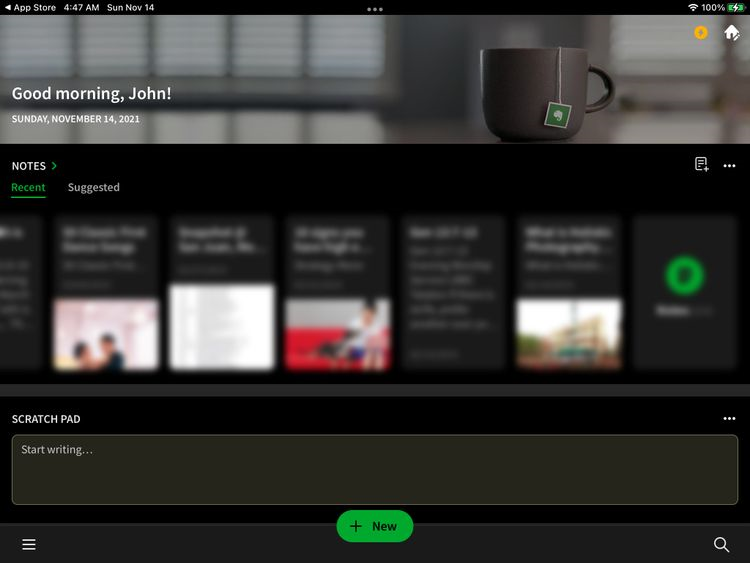
메모 앱은 일상적인 일을 처리하는 데 도움이되는 유용한 앱입니다.
나중에 기억해야 할 일이 있거나 뭔가 아이디어가 떠오를 때에도 메모 앱은 매우 도움이됩니다.
그런 메모 앱의 잘 사용하는 방법의 하나가,
iPad의 메모 앱으로 ToDo 리스트를 만드는 경우입니다.
완료되면 만든 메모를 스마트 폰에 동기화합니다.
이렇게 하면 바쁜 하루 안에 해야 할 일을 잊어버리는 것은 분명히 없어집니다.
수업이나 회의에 참석하는 동안 iPad에서 메모를 취하는 사람은,
탈것에서의 이동중에, 취한 메모를 스마트폰으로 살짝 확인하거나 비서에 지시를 내릴 수 있습니다.
그러나 애플의 메모 앱이 고성능인 것은 분명하지만 안타깝게도 안드로이드 스마트폰에서는 이용할 수 없습니다.
그래서 어느 OS에서도 사용할 수 있는 앱이 필요하게 됩니다.
예를 들어, 인기 앱인 ' Evernote '를 사용하면 Play 스토어와 App Store 모두에서 다운로드할 수 있으므로
어떤 기기에서 무엇을 메모해도 액세스할 수 있습니다. 다른 옵션으로는 Microsoft의 "OneNote"도 있습니다.
특히 Microsoft 365 구독 서비스에 가입한 사람에게 추천합니다.
기기에서 기기로 파일 보내기
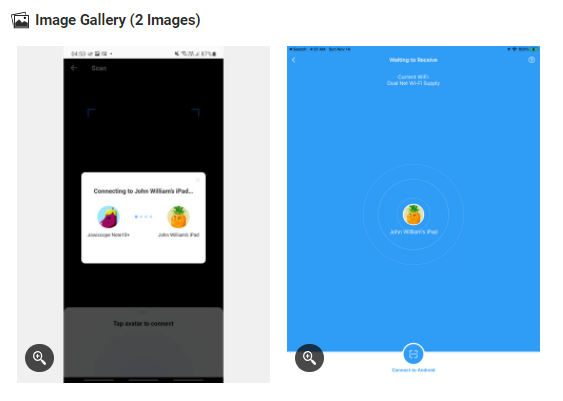
파일을 두 장치에서 모두 사용하고 싶을 때 클라우드 서비스는 좋은 방법입니다.
그러나 이것이 반드시 최고의 옵션이 아닌 경우도 있습니다.
예를 들어 고속 인터넷에 액세스할 수 없는 경우.
또는 몇 기가바이트의 데이터를 전송할 때.
이러한 경우에는 장치간에 파일을 직접 전송하는 것이 더 좋은 경우가 있습니다.
불행히도 안드로이드 스마트 폰과 iOS 기기를 연결하는 것은 쉽지 않습니다.
Apple의 "AirDrop"기능도, Apple제 이외의 디바이스에는 기능하지 않기 때문에 사용할 수 없습니다.
그러나 고맙게도이 목적으로 사용할 수있는 몇 가지 앱이 있습니다.
SHAREit은 Android와 iOS를 모두 지원하는 파일 공유 앱 중에서도 인기가 높은 앱 중 하나입니다.
이 앱을 사용하면 기기를 Wi-Fi로 직접 연결하여 기기 간에 파일을 쉽게 공유할 수 있습니다.
또한 Android 스마트 폰과 iPad를 수동으로 연결하는 대신
SHAREit이 생성하는 QR 코드를 사용하여 자동화 할 수 있습니다.
그 외에도 iPad 모델에 맞게 Lightning/USB-C 플래시 드라이브, USB-C to Lightning 케이블 또는
USB-C to USB-C 케이블을 사용하여 iPad와 Android 스마트폰을 직접 연결하는 방법도 있습니다 .
최신 iPadOS 업데이트로 기기 간의 파일 이동이 쉬워졌습니다.
iOS 또는 Android에서 사용할 수 있는 앱 사용
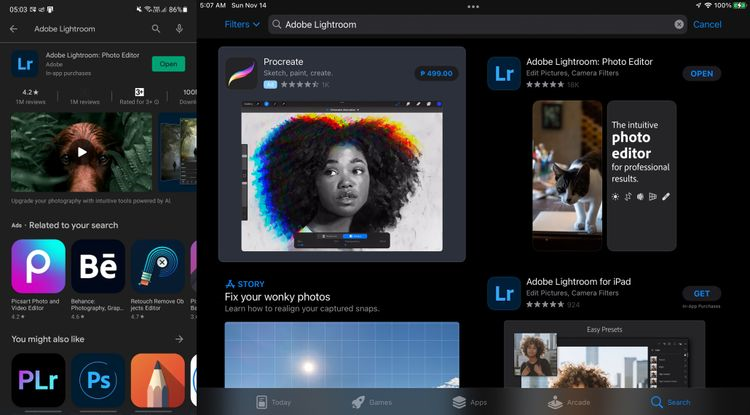
안드로이드 스마트 폰과 iPad는 강력한 파워와 유연성을 갖추고 있으며,
좀 더 고도의 일을 할 수 있습니다.
그래서 특정 목적 (사무실에서 생산성 향상, 예술 추구, 심지어 게임이나 레저 등)을 위해
가젯을 사용하는 사람은 사용하는 앱이 Play 스토어와 앱 스토어 모두에서 사용할 수 있는지 확인해 둡시다.
예를 들어, "Adobe Creative Cloud 포토플랜"("Photoshop", "Photoshop Lightroom" 등의 앱을 사용할 수 있음)
에는 Adobe의 클라우드 서버가 사용되므로 PC, Mac, iPadOS, Android,
심지어는 iOS와 같은 어떤 기기를 사용하든 작업을 계속할 수 있습니다.
"Microsoft 365"와 "Google Workspace"등의 생산성 향상 앱에도 우수한 상호 운용 기능이 탑재되어 있습니다.
장치를 원활하게 전환할 수 있으므로 작성하는 문서에 대한 생각의 흐름을 유지할 수 있습니다.
캘린더 앱, 음악 스트리밍 앱, 내비게이션 앱 등 다양한 앱에 대해서도 말할 수 있습니다.
동일한 앱을 사용하여 동일한 계정으로 로그인하면 어느 기기에서나 데이터를 사용할 수 있습니다.
관련 기사
2021.08.26 - iPhone과 iPad가 스파이웨어에 감염되었는지 확인하기
2021.08.09 - iPhone과 iPad를 강제로 다시 시작하는 방법
iPhone과 iPad를 강제로 다시 시작하는 방법
iPhone과 iPad를 강제로 다시 시작하는 방법 iPhone과 iPad 가 멈추거나 터치 스크린이 반응하지 않는 경우, 터치 스크린을 사용하지 않고 iPhone을 종료하고 다시 시작할 수 있습니다. 다행히
kanonxkanon.tistory.com
2021.05.17 - 아이폰과 에어팟의 연결이 끊기는 문제를 해결하는 방법
-
'IT 이것저것 > Android' 카테고리의 다른 글
| Google의 검색 기록 삭제를 최적화하는 방법 iPhone·Android (0) | 2022.04.15 |
|---|---|
| iPhone에서 Android로 기종 변경할 때의 주의점 (0) | 2021.12.26 |
| 오래된 스마트 폰을 다시 사용할 수 있는 8가지 방법 (0) | 2021.12.04 |
| 안드로이드 폰에서는 앱을 매번 종료하지 않는 것이 좋다. (0) | 2021.11.23 |
| 스마트 폰의 무선 충전 효율을 높이는 방법 (0) | 2021.11.16 |




댓글
KaNonx카논님의
글이 좋았다면 응원을 보내주세요!
이 글이 도움이 됐다면, 응원 댓글을 써보세요. 블로거에게 지급되는 응원금은 새로운 창작의 큰 힘이 됩니다.
응원 댓글은 만 14세 이상 카카오계정 이용자라면 누구나 편하게 작성, 결제할 수 있습니다.
글 본문, 댓글 목록 등을 통해 응원한 팬과 응원 댓글, 응원금을 강조해 보여줍니다.
응원금은 앱에서는 인앱결제, 웹에서는 카카오페이 및 신용카드로 결제할 수 있습니다.